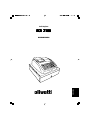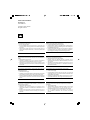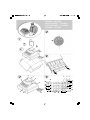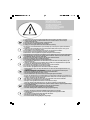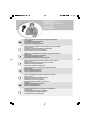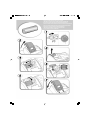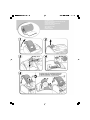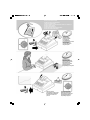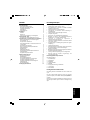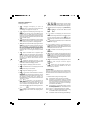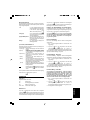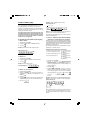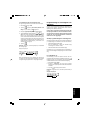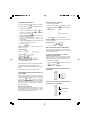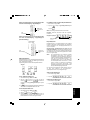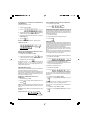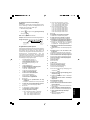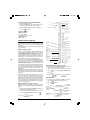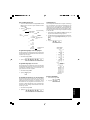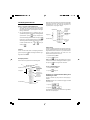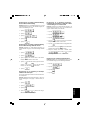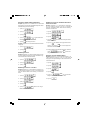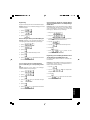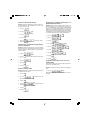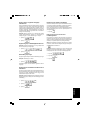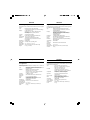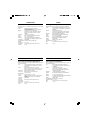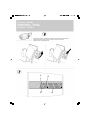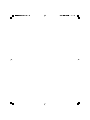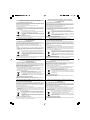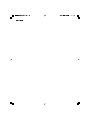Olivetti ECR 7100 Bruksanvisning
- Kategori
- Kassaregister
- Typ
- Bruksanvisning
Sidan laddas...

PUBLICATION ISSUED BY:
Olivetti S.p.A.
www.olivetti.com
Copyright © 2009, Olivetti
All rights reserved
Your attention is drawn to the following actions that could compromise
the characteristics of the product:
• incorrect electrical supply;
• incorrect installation; incorrect or improper use, or, in any case, not in
accordance with the warnings given in the User Manual supplied with
the product;
• replacement of original components or accessories with others of a
type not approved by the manufacturer, or carried out by unauthorized
personnel.
Nous attirons votre attention sur les actions suivantes qui peuvent
compromettre la conformité attestée ci-dessus et les caractéristiques du
produit:
• Alimentation électrique erronée;
• Installation ou utilisation erronée ou non conforme aux indications
exposées dans le manuel d'utilisation fourni avec le produit;
• Replacement de composants ou d'accessoires originaux par des
pièces non approuvées par le constructeur, ou effectué par du personnel
non autorisé.
Wir möchten Sie darauf hinweisen, daß folgende Aktionen die oben
bescheinigte Konformität und die Eigenschaften des Produkts
beeinträchtigen können:
• Falsche Stromversorgung;
• Installations- oder Bedienungsfehler bzw. Nichtbeachtung der Hinweise
in der Bedienungsanleitung, die mit dem Produkt geliefert wurde;
• Das Auswechseln von Bauteilen oder Originalzubehör durch Unbefugte
oder das Ersetzen durch Teile, die nicht vom Hersteller anerkannt
werden.
Prestar mucha atención a las siguientes acciones que pueden
comprometer la conformidad arriba certificada y, obviamente, las
características del producto:
• Alimentación eléctrica errónea;
• Installación o uso erróneos, improprios o no conformes con las
advertencias detalladas en el manual de uso suministrado con el
producto;
• Sustitución de componentes o accesorios originales con otros no
aprovados por el fabricante o bien efectuada por parte personal no
autorizado.
Het is belangrijk te weten dat de volgende acties nadelige gevolgen kunnen
hebben voor de goede werking van het product:
• het verkeerd aansluiten van een stroombron;
• onjuiste installatie; onjuist of oneigenlijk gebruik, of handelingen die
worden uitgevoerd zonder inachtneming van de waarschuwingen in
de handleiding bij het product;
• vervanging van originele onderdelen of accessoires door onderdelen
of accessoires van een type dat niet is goedgekeurd door de fabrikant,
of vervanging die wordt uitgevoerd door onbevoegd personeel.
Chamamos a sua atenção para as seguintes acções que podem
comprometer o desempenho do produto:
• abastecimento de corrente não adequado;
• instalação incorrecta, utilização incorrecta ou indevida, ou não
respeitando os avisos descritos no Manual do Utilizador que é fornecido
com o produto;
• substituição de componentes originais ou acessórios por outros de
tipo não aprovado pelo fabricante, ou substituição realizada por
pessoal não autorizado.
Vær opmærksom på, at følgende handlinger kan beskadige
produktet:
• Forkert strømforsyning.
• Forkert installation, ukorrekt eller forkert brug eller, som under alle
omstændigheder, ikke er i overensstemmelse med advarslerne i den
medfølgende Brugervejledning.
• Udskiftning af originale dele eller tilbehør med andre typer, som ikke
er godkendt af fabrikanten, eller foretaget af uautoriseret personer.
Vi önskar fästa din uppmärksamhet på verksamheterna
som anges nedan, eftersom dessa kan kompromittera produktens
egenskaper:
• oriktig strömförsörjning;
• oriktig installation; oriktig eller olämplig användning, eller som i alla
falli inte överensstämmer med de varningar som ges i
användarhandboken som levereras tillsammans med produkten;
• byte av originalkomponenter eller tillbehör mot annan typ
som ej godkänts av tillverkaren, eller som utförts av obehörig
personal.
Sidan laddas...
Sidan laddas...

START UP - START UP
START UP - START UP
START UP - START UP
START UP - START UP
1. Plug the cash register into an electrical outlet and insert the batteries.
2. Load the paper.
3. Proceed with Quick Start Programming.
4. Perform basic sales transactions.
5. Get to know your cash register in depth.
HOW DO I PROCEED?
COMMENT JE DOIT PROCEDER?
VORGEHENSWEISE
¿QUÉ DEBO HACER A CONTINUACIÓN?
HOE GA IK TE WERK?
O QUE DEVO FAZER?
FREMGANGSMÅDE?
HUR GÅR JAG VIDARE?
1. Enchufe la caja registradora en una toma eléctrica e inserte las baterías.
2. Cargue el papel.
3. Continúe con la programación de la puesta en servicio rápida.
4. Realice transacciones de venta básicas.
5. Conozca más en detalle la caja registradora.
1. Brancher la caisse enregistreuse à la prise électrique et insérer les batteries.
2. Charger le papier.
3. Procéder avec la fonction Vite Démarre de Programmation.
4. Exécuter les transactions de ventes basiques.
5. Prendre confiance avec la caisse enregistreuse.
1. Die Kasse an eine Netzsteckdose anschließen und die Batterien einsetzen.
2. Papier laden.
3. Die Quick Start Programmierung durchführen.
4. Einfache Verkaufsvorgänge ausführen.
5. Sich mit allen Funktionen der Kasse vertraut machen.
1. Sluit het kasregister aan op een stopcontact en plaats de batterijen.
2. Plaats het papier.
3. Voer de snelstart-programmering uit.
4. Voer basis-verkooptransacties uit.
5. Leer uw kasregister grondig kennen.
1. Ligue a caixa registadora a uma tomada eléctrica e insira as pilhas.
2. Coloque o papel.
3. Continue com a Programação de Iniciação Rápida.
4. Realize transacções básicas de vendas.
5. Familiarize-se com a sua caixa registadora.
1. Tilslut kasseapparatet til elnettet og sæt batterierne i.
2. Sæt papir i.
3. Gå frem med Hurtig Start Programmering.
4. Indret basis salgstransaktioner.
5. Lær Deres kasseapparat at kende.
1. Sätt in kassaregistersladden i ett vägguttag och sätt i batterierna.
2. Ladda pappret
3. Gå vidare med programmeringen för snabbstart.
4. Utför grundläggande försäljningstransaktioner.
5. Fördjupa kännedomen om kassaregistret.
Sidan laddas...
Sidan laddas...

DAILY JOB OPERATIONS
OPÉRATIONS QUOTIDIENNES
TÄGLICHE ARBEITEN
OPERACIONES COTIDIANAS DURANTE EL TRABAJO
DAGELIJKSE TAKEN
OPERAÇÕES DIÁRIAS
DAGLIGE ARBEJDSOPERATIONER
DAGLIGA ARBETSMOMENT
Morning startup
Démarre du matin
Einschalten zu
Geschäftsbeginn
Puesta en marcha al inicio
de la jornada
Morgens opstarten
Arranque da manhã
Morgens opstart
Sales transactions
Transactions de ventes
Verkaufsvorgänge
Transacciones de venta
Verkooptransacties
Transacções de vendas
Salgstransaktioner
Igångsättning på morgonen
End of day reports
Compte-rendu de fin journée
Berichte bei Geschäftsende
Informes de cierre de la
jornada
Einddaags-rapportages
Relatórios de fim de dia
Slut af dagens registreringer
Försäljingstransaktioner
Slut på dagen rapporter

1
SWENSKA
Innehåll
Huvudegenskaper
• 14 varugrupper och upp till 200 inställningar av
prisreferenser (Price Look-Up = PLU);
• 8 expeditnummer för kontroll av enskilda anställdas
försäljningsverksamhet;
• 9 siffrig numerisk LCD operatördisplay
• Inknappning av kvantiteter med användning av
decimalkomma;
• Träningsfunktion med tillämpligt lösenord;
• Utbytbara tangentes;
• Kvitto på/av och kvittodupliceringsfunktioner;
• Möjlighet att aktivera ett expeditsäkerhetssystem
bestående av en tresiffrig säkerhetskod;
• Definition av lösenord för apparatens Z
administrationsrapportfunktion;
• Speciella avrundningsfunktioner för schweizisk, dansk
och svensk valuta;
• Programmering av avdelningarna (positiv och negativ
försäljning);
• 2 utländska valutakurser;
• Databärartangenter för kontanter, check, konto och kort,
med framställning av rest för alla betalningar;
• 4 olika momsskatter;
• Möjlighet att programmera kassaregistret för utskrift av
momsinformation på kundkvittot;
• Visning av tid vid nertryckning av en av tangenterna;
• Back-up batteri för skydd av registrerings- och
programmeringsdata.
Kassaregisterkomponenter
Hänvisning till bild 1:
1. Operatördisplay
2. Tangentbord
3. Kassalåda
4. Lås till kassalåda
5. Nätsladd
6. Springa för utmatning av kundkvitto
7. Lock till fack
8. Kontrollratten
Borttagbar kassalåda med lås
Hänvisning till bild 4. Kassalådan har fack för sedlar och
mynt.
Det går att öppna lådan genom att trycka på eller
genom att skjuta på den dolda nödstoppsknappen under
registret.
Det går att helt ta bort kassalådan från registret genom att
lyfta den öppna lådan uppåt och dra den i riktning mot dig
själv.
Huvudegenskaper 1
Kassaregisterkomponenter 1
Borttagbar kassalåda med lås 1
Tangentbordsfunktioner 2
Kontrollratten 2
Operatördisplay 3
Feltillstånd 3
Felkoder 3
Radera fel 3
Ingrepp för återställning av kassaregister 3
Komma snabbt i gång 4
Programmera för att snabbt komma i gång 4
Programmering av kassaregister och funktioner 5
Ändra programmeringen av kassaregistret 5
Procentrabatt (-%) 5
Programmera valutakurser 6
Avrundningsfuntktion för schweizisk, dansk och
svensk valuta 6
Decimalkommats placering 6
Skriva ut momsinformation på kundkvitton 6
Kalkylatorfunktion 7
Expeditsystem 7
Administratörlösenord 8
Använda kassaregistret skyddat av lösenord 8
Träningsfunktion 8
Programmera Systemoptioner 9
Administrationsrapporter 10
Rapport i läget X resp Z 10
Expeditrapport 10
PLU försäljningsrapporter 11
Programmeringsrapport för varugrupper 11
Programmeringsrapport för PLU 11
Programmeringsrapport för kassaregistret 11
Träningsrapport 11
Rensa totalsumman 11
Försäljningstransaktioner 12

2
Tangentbordsfunktioner
Hänvisning till bilden 5:
1. - Möjliggör inknappning av priser för
varugrupperna 8-14. Tryck på den här tangenten innan
de tillämpliga varugrupperna knappas in.
2.
- Registrerar eventuella pengar som tagits ut ur
kassalådan och som inte är del av försäljningen. När
knappen trycks ner i JRNL funktion, skrivs en eller fler
kopior ut av den senaste försäljningstransaktionen som
registrerats (utesluter funktionen Receipt Off som ställts
in med avsedd tangent).
3.
- Bekräftar ett infört expeditnummer och en tresiffrig
säkerhetskod. I funktionen JRNL, växlar kassaregistret
mellan utskrift och ej utskrift av försäljningskvitton.
4.
- När den används som RA tangent registrerar den
eventuella pengar som tagits emot på konto som inte är
del av försäljningen; t ex, startpengarna som läggs i
lådan när en ny arbetsdag börjar kan registreras som
RA. Som valutakonverteringstangent används den för
att automatiskt beräkna och visa delsumman av en
försäljning eller av ett visst registrerat belopp i utländsk
valuta.
5.
- Öppnar kassalådan utan att registrera något
belopp eller när du vill växla kontanter för transaktioner
där ingen försäljning är inblandad. När kassaregistret
befinner sig i programmeringsfunktionen används
tangenten för att välja de olika rubrikerna som kan
programmeras.
6.
- Registrerar försäljning på kredit, t ex med
betalningskort eller med kreditkort som används i alternativ
till det som används för försäljning på konto.
7.
- Registrerar försäljning betald med check.
8.
- Visar delsumman av en försäljning och används
för programmering av momsskatter.
9.
- Registrerar försäljning på konto.
10.
- Summerar exakt transaktioner i kontanter,
beräknar rest och sammanräknar transaktioner som är
uppdelade på check eller kreditkort och kontanter. Den
här tangenten används också för att komma in på
kalkylatorfunktionen. I denna funktion används den som
“lika med” (=) tangent.
11.
- - Varugrupper 1 till 8; används för att
knappa in enskilda eller multipla försäljningar till en
viss varugrupp. Varugrupptangenterna 1/8,2/9,5/12
och 6/13 används även i kalkylatorfunktionen. Då den
trycks ned efter
, registreras avdelning 8 fram till 14.
12. - Lägger in ett decimalkomma för definition av
produktmängder med decimaler vid försäljningstrans-
aktioner.
13. - / - Inknappningstal, visar hur många
gånger en viss artikel upprepar, lägger till och drar ifrån
procenttal och knappar in kodnummer för varugrupper.
14.
- Multiplicerar inknappningar av [VARUGRUPP],
eller och visar aktuell tid i REG och JRNL
lägen.
15.
- Raderar en inknappning som utförts från det
alfanumeriska tangentbordet eller med tangenten
innan en transaktion slutförs med en varugrupps- eller
funktionsknapp. Används även för att radera feltillstånd.
16.
- Registrerar ett förinställt pris på en enskild artikel
till avsedd varugrupp.
17.
- Används för att dra av en procentsats från en
enskild artikel eller från en hel försäljning. Satsen kan vara
en förprogrammerad procentsats eller vilken annan manuellt
inknappad procentsats som helst.
18.
- Används för att manuellt ange ett pris för en
PLU-artikel.
19. - När den används som kupongtangent dras ett
belopp av från en artikel eller ett försäljningstotal, liksom
när det handlar om en kupongrabatt. När den används
som återbetalningstangent dras en artikel av som lämnas
tillbaka för återbetalning.
20.
- Avancerar kvittot eller journalpappret en rad; när
tangenten hålls nertryckt avanceras pappret
fortlöpande.
21.
- Raderar den sist inknappade artikeln och
används för att korrigera särskilda fel efter att de
behandlats och skrivits ut.
Kontrollratten
Denna ratt måste stå på rätt läge för att använda kassa-
apparaten, för att ställa in program och för att skriva ut eller
återställa totalsummorna för administrationsrapporten. Se
bilden 3:
1. Ställ kontrollratten på läget som anges nedan.
OFF Kassaregistret slås av och kan inte användas.
JRNL (På/Journal) – Kassaregistret ställs in för standard
försäljningstransaktioner. En journalrapport skrivs
ut för varje transaktion. Funktionen för kvitto på/av,
som aktiveras via tangent, fungerar inte i detta läge
(transaktionen skrivs alltid ut).
REG (På/Kundkvitto) – Kassaregistret ställs in för stand-
ard försäljningstransaktioner. Ett kundkvitto skrivs
ut för varje transaktion.
X1/X2 Skriver ut X administrationsrapporten (middag).
Z1/Z2 Skriver ut Z administrationsrapporten (slut på dag)
och nollställer totalerna (utom totalsumman).
PRG Används för att sätta och ändra programinställningar.

3
SWENSKA
Operatördisplay
Ditt kassaregister är försett med en 9 siffrig LCD display.
Med hänvisning till bilden 6, läses displayen från vänster till
höger enligt det följande:
1...8 (1) - När expeditsystemet är aktivt
visas expeditkoden som knappats
in före arbetet i läget REG eller
JRNL, eller när du trycker på
.
Varugrupp (2) - En uppsättning av siffror som
visar varugruppen som trycks ner
vid varje inknappning.
Upprepa/Multiplicera (3) - När artiklar upprepas eller mul-
tipliceras visas en siffra för att
ange antalet artiklar som knappats
in till ett givet pris.
Belopp (4) -Visar inknappat belopp och
försäljningstotaler.
Speciella symbolindikatorer
Speciella symboler visas längst till vänster på displayerna
när kassaregistret är i gång:
C (Change) Indikerar växelpengar som ska betalas till
kunden.
E (Error) Indikerar när ett fel uppstår under
användningen eller under programmeringen
av kassaregistret. En felsignal hörs för att
varna expediten.
S (Sub-total) Indikerar att det visade beloppet är
delsumman av transaktionen, inkl moms i
tillämpliga fall.
= (Total) Indikerar att det visade beloppet är en
transaktionstotal.
- (Minus) Visar en negativ inknappning. Visar också en
kontant betalning, om delsumman eller
totalsumman är ett negativt tal beroende på
tillbakalämning eller återbetalning.
_ (Punkt) Indikerar kalkylatorfunktion, kvitto av-
funktion elektrisk journal i nästan fullt tillstånd
träningsfunktion.
Kommer upp när
tangenten är nertryckt
för att indikera att beloppet visas i utländsk
valuta.
Dessa symboler raderas automatiskt när nästa inknappning
utförs eller när
tangenten trycks ner.
Feltillstånd
Felkoder
Följande felkoder kan visas:
E1 Funktionsfel
E2 Försäljningsbelopp överskridet
E3 Nollpris inmatningsfel
Heml. kod Lösenordet måste anges
Radera fel
Tryck på tangenten för att radera ett fel. Signalen
upphör, displayen raderas och tangentbordet låses upp så att
du kan gå vidare med transaktionen eller starta om program-
met. I det fall det inte skulle gå att radera ett feltillstånd genom
att trycka på
tangenten återställer du kassaregistret
genom att utföra en av de tre ingreppen för återställning av
kassaregistret som beskrivs i avsnittet nedan.
Ingrepp för återställning av kassaregister
I det fall kassaregistret inte skulle fungera, t ex medan du
programmerar och det inte går att stoppa felsignalen genom
att trycka på
tangenten, återställ kassaregistret.
Återställning kan utföras på tre olika sätt; se noga upp när
du väljer det ingrepp som ska utföras eftersom det finns
risk att du raderar rapportdata och kassaregister-
programmeringsdata.
Delvis återställning
En delvis återställning raderar endast kassaregistrets
arbetsminne.
1. Dra ut kassaregistersladdens stickkontakt från
vägguttaget.
2. Tryck på och tangenterna och håll dem
samtidigt nertryckta medan du sticker in
kassaregistersladdens stickkontakt i vägguttaget igen.
Om kassaregistret förblir i feltillstånd ska du gå vidare med
ingreppet Full återställning – Rapporter.
Full återställning - Rapporter
Vid Full återställning – Rapporter raderas kassaregistrets
arbetsminne, alla totaler och räknare (samtliga rapportdata).
1. Dra ut kassaregistersladdens stickkontakt från
vägguttaget.
2. Tryck på
och tangenterna och håll dem
samtidigt nertryckta medan du sticker in
kassaregistersladdens stickkontakt i vägguttaget igen.
Om kassaregistret förblir i feltillstånd ska du gå vidare med
ingreppet Full återställning - Alla data.
Full återställning - Alla data
Vid ingreppet Full återställning - Alla data raderas
kassaregistrets arbetsminne, alla totaler och räknare
(samtliga rapportdata) och dessutom raderas alla
kassaregisterprogrammeringsdata. Se ytterst noga
upp när du använder den här återställningen. Använd
den här metoden endast som sista möjliga åtgärd.
1. Dra ut kassaregistersladdens stickkontakt från
vägguttaget.
2. Tryck på och tangenterna och håll dem
samtidigt nertryckta medan du sticker in
kassaregistersladdens stickkontakt i vägguttaget igen.
3. Omprogrammera kassaregistret.

4
Komma snabbt i gång
I det här avsnittet ges anvisningar om hur du kan program-
mera grundläggande kassaregisterfunktioner så att det
blir möjligt att genast använda den nya apparaten.
Program och transaktionsinformation för administrations-
rapporter finns lagrade i kassaregistrets minne vilket är
skyddat genom back-up batterier.
Innan du börjar programmera kassaregistret eller utför
försäljningstransaktioner, ska du sätta i batterierna för
att spara denna information i det fall strömavbrott skulle
uppstå eller om kassaregistersladdens stickkontakt
skulle dras ut från vägguttaget.
Programmera för att snabbt komma i gång
1. Ställa in datum
1. Kontrollrattens läge: PRG.
2. Knappa in aktuellt datum i DDMMÅÅ formatet.
3. Tryck på .
Exempel: Ställ in datumet 26 september 2009.
Knappa in/Tryck på:
2. Ställa in tid
1. Kontrollrattens läge: PRG.
2. Knappa in aktuell tid i TT:MM, 24-timmarsformatet.
3. Tryck på
.
Exempel: Ställ in tiden 3:30 PM.
Tryck på/Knappa in:
3. Ställa in en fast momssats
1. Kontrollrattens läge: PRG.
2. Knappa in [nummer] som representerar momsen (1
för MOMS1, 2 för MOMS2, 3 för MOMS3 och 4 för
MOMS4).
3. Tryck på
.
4. Knappa in momssatsen. Fem siffror kan användas och
du MÅSTE knappa in tre siffror efter decimalkommat.
5. Tryck på
.
Exempel: Ställ in en MOMS1 sats på 5,50%.
Knappa in/Tryck på:
OBS! Skriv ut en Z räkenskapsrapport innan du ändrar en
momssats. Se "X1 och Z1 räkenskapsrapport".
För andra momsrelaterade funktioner, se “Skriva ut moms-
information på kundkvitton”.
4. Länka en multipel/enskild artikelförsäljning,
skattestatus och artikelpris till en varugrupp
Det finns totalt 14 varugrupper tillgängliga på ditt kassaregis-
ter. Vid programmering av en varugrupp tilldelas en multipel/
enkel artikelförsäljning (plus/minus) och ett förprogrammerat
skattestatus till denna. Det går sedan att valfritt tilldela ett
förinställt pris till varugruppen.
Ett tresiffrigt varugruppsstatus kan programmeras genom
användning av följande optioner:
Multipel/Enskild artikalförsäljning Skattestatus
0 = Multipel artikelförsäljning (plus) 00 = Ej beskattningsbar
1 = Enskild artikelförsäljning (plus) 01=Beskattningsbar
med MOMS 1
2 = Multipel artikelförsäljlning (minus) 02 = Beskattningsbar
med MOMS 2
3 = Enskild artikelförsäljning 03 = Beskattningsbar
med MOMS 3
04 = Beskattningsbar
med MOMS 4
1. Kontrollrattens läge: PRG.
2. Knappa in optioner för [Multipel/Enskild
artikelförsäljning] och [Skattestatus] genom att
hänvisa dig till tabellen ovan. Du måste knappa in en
tresiffrig statuskod.
3. Tryck på
.
4. Knappa in ett [enhetspris] på högst 7 siffror för
tilldelning till en specifik artikel och tilldela det sedan
till en varugrupp genom att trycka på den tillämpliga
varugrupptangenten till . Använd
tangenten för varugrupper från
8 till 14.
Exempel: Programmera en multipel artikelförsäljning (plus),
MOMS 2 och ett pris på € 2,50 för en artikel i varugrupp 2.
Knappa in/Tryck på:
Efter programmeringen av varugrupperna kan du skriva ut
en rapport som visar programmeringsvärdena. Se avsnit-
tet ”Programmeringsrapport för varugrupper” för ytterligare
detaljer.
Momsnummer
Timme
Minutos
Multipel positiv
artikelförsäljning
Skattestatus
Enhetspris
Varugrupp
505
Dag Månad År

5
SWENSKA
5. Programmera ett fast referenspris (PLU)
Det går att programmera upp till 200 fasta referenspris.
1. Kontrollrattens läge: PRG
2. Tryck på
, knappa in [PLU numret (mellan 1 och
200)] och tryck sedan på
tangenten.
3. Knappa in [styckepriset] du önskar tilldela till PLU.
4. Tryck på tillämplig varugrupptangent
till för att
tilldela PLU till en varugrupp från 1 till 14. I det fall skatt
krävs för en viss PLU artikel, ska du se till att PLU
numret, som är relaterat till artikeln, länkas till en varugrupp
som är programmerad för skatt. För att programmera en
varugrupp för skatt hänvisas du till avsnittet “Länka en
multipel/enskild artikelförsäljning, skattestatus och
artikelpris till en varugrupp”.
5. Tryck på
.
Exempel: Skapa PLU 1 med ett styckepris på € 2,69 tillde-
lat till varugrupp 3.
Knappa in/Tryck på:
Efter programmeringen av PLU artiklarna, kan du skriva ut
en rapport som visar programmeringsvärdena. Se avsnittet
”Programmeringsrapport för PLU” för ytterligare detaljer.
Programmering av kassaregister och
funktioner
Program och transaktionsinformation för administrations-
rapporter finns lagrade i kassaregistrets minne vilket är
skyddat genom back-up batterier.
Innan du börjar programmera kassaregistret eller utför
försäljningstransaktioner, ska du sätta i batterierna för
att spara denna information i det fall strömavbrott skulle
uppstå eller om kassaregistersladdens stickkontakt
skulle dras ut från vägguttaget.
Ändra programmeringen av kassaregistret
I det fall du önskar ändra någon av apparatens inställningar
(t ex uppdatering av momssatser, PLU eller valutakurser):
• Ställ kontrollratten på PRG-läget.
• Gör om inställningen i frågan och bekräfta enligt
anvisningarna i avsnitten nedan.
• Vrid kontrollratten till ett annat funktionsläge.
Inknappning av en ny inställning kommer automatiskt att
skriva över den tidigare inknappningen för samma inställ-
ning.
Procentrabatt (-%)
Vid inställning av den här optionen kommer den för-
programmerade procentsatsen att beräknas varje gång
tangenten trycks ner. Procentsatsen kan dras av från en
enskild artikel eller från en total transaktionsförsäljning.
1. Kontrollrattens läge: PRG.
2. Knappa in [siffrorna] som utgör den önskade
procentsatsen. Upp till fyra siffror från 0,00 till 99,99 kan
användas.
3. Tryck på för att lagra procentsatsen.
Exempel: Programmera en standard procentrabatt på
5,50%.
Knappa in/Tryck på:
PLU nummer
PLU pris
Varugrupp
Enheter Decimaler

6
Programmera valutakurser
Du kan programmera upp till två olika valutakurser. Valutakursen
visas varje gång du trycker på
vid en försäljningstransaktion.
1. Kontrollrattens läge: PRG.
2. Knappa in identifikationsnumret
til som
motsvarar den utländska valutakursen du önskar
definiera, tryck sedan på
.
3. Knappa in [decimalkommats läge] för valutakursen (0-
8 siffror efter decimalkommat).
4. Knappa in [decimalkommats läge] för det
konverterade beloppet (0-3 siffror efter
decimalkommat).
5. Knappa in [valutakursen] med upp till sex siffror utan
att specificera något decimalkomma.
6. Tryck på
.
Exempel: Programmera den första valutakursen som:
1 EUR = 1,4012 USD.
Knappa in/Tryck på:
Då grundvalutan står på LOKAL, omvandlas beloppet till Euro:
(omvandlat belopp=Subt / belopp utländsk valuta),
Då grundvalutan står på EURO, omvandlas beloppet till lokal
valuta:
(omvandlat belopp = Subt x belopp utländsk valuta).
Avrundningsoption för schweizisk, dansk och
svensk valuta
Vad det gäller schweizisk franc, dansk krone och svensk
krona går det att programmera apparaten så att transaktions-
beloppet automatiskt konsekvent rundas av varje gång
du trycker på
, eller på en tangent för
[betalning]. Det avrundade resultatet kommer att visas på
operatör- och kunddisplayen och skrivas ut på kundkvittot
och journalrapporten. Totaljusteringarna indikeras i
räkenskapsrapporterna.
Ställa in avrundningsoptionen
Med hänvisning till avsnittet “Systemoptioner”, kan du ge-
nom att ställa in optionen 13 till avsett värde (1, 2 eller 3)
programmera apparaten så att den avrundar delsummor
eller betalningar i den tillämpliga valutan.
Decimalkommats placering
1. Kontrollrattens läge: PRG.
2. Knappa in systemoptionen
åtföljt av statusnummer
[0, 1, 2 eller 3] för att välja önskat format enligt tabellen
nedan:
Statusnummer Format
0x
1 x.x
2 x.xx (grundinställning)
3 x.xxx
3. Tryck på
för att ställa in det nya formatet.
Exempel: Programmera kassaregistret så att tre siffror läm-
nas efter decimalkommat.
Knappa in/Tryck på:
Skriva ut momsinformation på kundkvitton
Du kan programmera kassaregistret så att det skriver ut
momsinformation på kundkvittot i överensstämmelse med
kraven i ditt företag eller land.
Programmera kassaregistret för utskrift av
erfordrad momsinformation
Med hänvisning till avsnittet “Systemoptioner” kan du med
apparatinställningen 5, 6, 10 och 25 programmera kassa-
registret för utskrift av den momsinformation du behöver.
1. Kontrollrattens läge: PRG.
2. Knappa in [optionsnummer] åtföljt av statusnummer
, tryck sedan på .
3. Ställ kontrollratten på läget OFF.
Kvitto med beräknad summa av alla momstotaler –
Apparatläge 5
Kvitto med momstotaler per programmerad sats
och nettopriser – Apparatläge 6
ID-nummer för
valutakurs
Decimalkommats
placering för
valutakurs
Systemoptionsnummer Statusnummer
Summa av
enskilda
momstotaler
Momstotaler
per
programmerad
sats
Artikelnettopris
Momstotaler per
programmerad sats
Valutakurs (1,4012 USD)
Decimalkommats placering
för konverterat belopp

7
SWENSKA
Kvitto med momstotaler per programmerad sats
och total nettoförsäljning – Apparatläge 10
Kvitto med momstotaler per programmerad sats
och total bruttoförsäljning – Apparatläge 25
(Grundinställning)
Kalkylatorfunktion
Kalkylatorfunktionen är en ej-utskriftsfunktion till vilken du kan
få åtkomst endast från REG eller JRNL läget när du inte
utför försäljningstransaktioner.
Följande tangenter kan användas i kalkylatorfunktionen:
Tangent
till
Gå in i kalkylatorfunktionen
1. Kontrollrattens läge: REG eller JRNL.
2. Håll ner och tryck på . I det fall ett
lösenord har definierats för kalkylatorfunktionen
knappar du in detta [fyrsiffrigt lösenord] och trycker
på .
3. En rad kommer att visas längst bort till vänster på displayen
vilket indikerar att kalkylatorfunktionen är aktiv.
Gå ur kalkylatorfunktionen
1. Kontrollrattens läge: REG eller JRNL.
2. Håll ner
och tryck på .
3. Punkten kommer att försvinna från displayen och en
pipsignal kommer att höras, vilket indikerar att du nu
kommit tillbaka till normal kassaregisterfunktion.
Programmera ett lösenord för kalkylatorfunktionen
1. Kontrollrattens läge: PRG.
2. Tryck på , knappa in [fyrsiffrigt lösenord] och
tryck på
.
OBS! Det fyrsiffriga lösenordet kan inte vara 0000.
Exempel: Definiera lösenordet 1962 för kalkylator-
funktionen.
Knappa in/Tryck på:
Expeditsystem
Expeditsystemet är en säkerhetsfunktion som möjliggör
kontroll av åtkomsten till kassaregistret samt kontroll av
antalet transaktioner och försäljningsverksamheten för
upp till 8 expediter.
Kassaregistrets expeditsystem har ställts in som
inaktiverat i fabriken. Du kan aktivera expeditsystemet för
som skydd och för kontroll av försäljningsverksamheten
eller inaktivera det igen så att kassaregistret kan användas
fritt utan begränsningar.
OBS! Om expeditsystemet är inaktiverat används
kassaregistret utan behov av att knappa in
expeditnumret eller expeditnummer tillsammans
med den relaterade tresiffriga säkerhetskoden. I
detta fall tar kassaregistret Expedit 1 som
standardexpediten, visar ”1” för att indikera det
använda expeditnumret och skriver ut "1” på alla
kvitton, journaler och rapporter. All försäljning
kommer att registreras till Expedit 1 och
Expeditrapporten kommer bara att rapportera den
här expeditens försäljningsverksamhet.
Det går också att programmera andra funktioner som har
att göra med expediten. Se ”Systemoptioner”,
apparatoptioner 9 och 17 för ytterligare detaljer.
Aktivera expeditsystemet
1. Kontrollrattens läge: PRG.
2. Tryck på .
Inaktivera expeditsystemet
1. Kontrollrattens läge: PRG.
2. Tryck på
.
Bekräfta
lösenord
Koppla till definition av
lösenord för kalkylator-
funktionen
Kalkylatorlösenord definierat
Momstotaler
per
programmerad
sats
Total
nettoförsäljning
Momstotaler
per
programmerad
sats
Total
bruttoförsäljning

8
Programmera en säkerhetskod länkad till ett
expeditnummer
När expeditsystemet är aktivt:
1. Kontrollrattens läge: PRG.
2. Tryck på .
3. Knappa in ett nummer från till för att identifiera
expediten till vilken säkerhetskoden ska länkas.
4. Ställ in en tresiffrig säkerhetskod genom att knappa in
[siffertangenter].
5. Tryck på
.
Exempel: Tilldela säkerhetskoden 106 till Expedit 1.
Knappa in/Tryck på:
Knappa in expeditnummer/säkerhetskod före
kassaregisterverksamheten
1. Kontrollrattens läge: REG eller JRNL.
2. Knappa in ett expeditnummer från
till , knappa
in den motsvarande tresiffriga säkerhetskoden (om
programmerad) och tryck på
.
Expeditnumret visas (1 .....8) för att identifiera den aktuella
expediten och det går nu att utföra transaktioner.
Expeditnumret skrivs ut på försäljningskvittona och i
administrationsrapporterna.
Administratörlösenord
Du kan definiera ett administratörlösenord för att förhindra att
obehöriga får åtkomst till apparatens Z funktion.
Eftersom transaktionstotalerna nollställs när administrator-
rapporten utför med Z funktionen kommer ett administratör-
lösenord att förhindra att oförutsedd nollställning av dessa
totaler görs av obehörig personal.
Definiera ett administratörlösenord för
Z funktionen
1. Kontrollrattens läge: PRG.
2. Knappa in det fyrsiffriga administratörlösenordet och
tryck på .
OBS! Om ett administratörlösenord definieras som 0000
kommer säkerhetsskyddfunktionen med lösenordet inte att
fungera.
Exempel: Definiera 9876 som administratörlösenord för Z
funktionen.
Knappa in/Tryck på:
Rensa administratörlösenordet för Z funktionen
1. Kontrollrattens läge: PRG.
2. Tryck på
.
Använda kassaregistret skyddat av lösenord
I det fall ett administratörlösenord definierats som skydd mot
obehörig åtkomst till Z funktionen, kan du gå vidare för att
knappa in det specifika lösenordet för att kunna skriva ut Z
administrationsrapporten:
1. Kontrollrattens läge: Z.
2. Knappa in det specifika fyrsiffriga lösenordet.
3. Tryck på
.
Träningsfunktion
Genom träningsfunktionen går det att använda kassaregistret
för att utföra riktiga transaktioner för inlärningsändamål. Inga
transaktioner som utförs i den här funktionen kommer att
registreras i de administrativa räkneskapsrapporterna och
försäljningskvittona numreras inte konsekutivt.
När kassaregistret befinner sig i träningsfunktionen kommer
alla träningstransaktioner att utföras i REG eller JRNL
läget.
Du kan även skriva ut en detaljerad träningsrapport för att
hålla reda på transaktionerna som utförts i denna funktion.
Se "Träningsrapport" för ytterligare detaljer.
Sär gör du för att koppla kassaregistret till träningsfunktion:
1. Kontrollrattens läge: PRG.
2. Tryck på
.
En punkt kommer upp på displayen för att indikera att
kassaregistret befinner sig i träningsfunktionen.
3. Ställ kontrollratten på läget JRNL eller REG för att utföra
övningar i försäljningstransaktioner.
Så här går du ur träningsfunktionen:
1. Kontrollrattens läge: PRG.
2. Tryck på .
Så här gör du för att koppla kassaregistret till tränings-
funktionen efter det att ett lösenord för träningsfunktion har
definierats:
1. Kontrollrattens läge: REG eller JRNL.
2. Knappa in avsett [fyrsiffrigt lösenord] och tryck på
.
En punkt kommer upp på displayen för att indikera att
kassaregistret befinner sig i träningsfunktionen.
Så här går du ur träningsfunktionen när ett lösenord har
definierats.
1. Kontrollrattens läge: REG eller JRNL.
2. Knappa in avsett [fyrsiffrigt lösenord] och tryck på
.
Säkerhetskod
Expeditnummer
Administratörlösenord
definierat
Bekräfta inknappning av
administratörlösenord

9
SWENSKA
Programmera ett lösenord för tränings-
funktionen
Användning av ett lösenord för träningsfunktionen förhin-
drar att obehöriga får åtkomst till träningsfunktionen och
möjliggör träning i REG eller JRNL läget.
1. Kontrollrattens läge: PRG.
2. Tryck på
, knappa in avsett [fyrsiffrigt lösenord]
och tryck på .
OBS! Tilldela inget lösenord med 0000.
Exempel: Definiera 9876 som lösenord för träningsfunktionen.
Knappa in/Tryck på:
Programmera Systemoptioner
Programmeringsfunktionerna omfattar ett visst antal optioner
för användning av kassaregistret. Var och en av funktionerna
som beskrivs i det här avsnittet har redan ställts in vid
leveransen för att uppfylla de oftast förekommande kraven.
Kassaregistrets grundinställningar, vilka kan
omprogrammeras när du så önskar, visas i fetstil i tabellen
nedan. Du kan när som helst skriva ut en rapport över hur
kassaregistret är programmerat. Se ”Programmeringsrapport
för kassaregister” för ytterligare detaljer.
1 0 = Decimakomma placering – n
1 = Decimalkomma placering – n.n
2 = Decimalkomma placering – n.nn
3 = Decimalkomma placering – n.nnn
2 Reserverad
3 1 = Momspåläggning-på
2 = Moms inkluderad i försäljningspriset
4 0 = Visa tid - 24 timmarsformat
1 = Visa tid - 12 timmarsformat
5 0 = Skriv inte ut totalt momsbelopp
1 = Skriv ut totalt momsbelopp
6 0 = Skriv inte ut nettoartikelpriser
1 = Skriv ut nettoartikelpriser
7 0 = Datumformat - Månad/Dag/År
1 = Datumformat – Dag/Månad/År
8 Reserverad
9 0= Knappa inte in expeditnummer vid varje
transaktion
1 = Knappa in expeditnummer vid varje transaktion
10 0 = Skriv inte ut total nettoförsäljning på kvittot
1 = Skriv ut total nettoförsäljning på kvittot
11 Reserverad
12 0 = Inknappning av nollpris ej tillåten
1 = Inknappning av nollpris tillåten
13 0 = Ingen europeisk avrundning
1 = Val av speciell avrundning – Schweizisk
0,00 – 0,02 = belopp avrundat till 0,00
0,03 – 0,07 = belopp avrundat till 0,05
0,08 – 0,09 = belopp avrundat till 0,10
2 = Val av speciell avrundning – Svensk
0,00 – 0,24 = belopp avrundat till 0,00
0,25 – 0,74 = belopp avrundat till 0,50
0,75 – 0,99 = belopp avrundat till 1,00
3 = Val av speciell avrundning – Dansk
0,00 – 0,12 = belopp avrundat till 0,00
0,13 – 0,37 = belopp avrundat till 0,25
0,38 – 0,62 = belopp avrundat till 0,50
0,63 – 0,87 = belopp avrundat till 0,75
0,88 – 0,99 = belopp avrundat till 1,00
14 Reserverad
15 0 = Utfärdande av multipla kvitton tillåtet
1 = Utfärdande av multipla kvitton ej tillåtet
16 0 = Hoppa över noll vid utskrift av Z rapport
1 = Hoppa inte över noll vid utskrift av Z rapport
17 0 = Knappa bara in expeditnumret för tilldelning
av expediten till försäljningstransaktioner
1= Knappa in expeditnumret och relaterad
tresiffrig kod (från OFF läget) för tilldelning
av expediten till försäljningstransaktioner
18 0 = Nollställ inte totalsumman efter räkenskaps
rapporten Z1
1= Nollställ totalsumman efter räkenskapsrapporten
Z1
19 0 = Nollställ inte Z1 och Z2 räknaren efter
Z rapporten
1 = Nollställ Z1 och Z2 räknaren efter Z rapporten
20 0 = Skriv inte ut totalsumman i räkenskapsrapporten
1 = Skriv ut totalsumman i räkenskapsrapporten
21 0 = Skriv inte ut Z räknaren i räkenskapsrapporten
1 = Skriv ut Z räknaren i räkenskapsrapporten
22 0 = Skriv inte ut datum
1 = Skriv ut datum
23 0 = Skriv inte ut tid
1 = Skriv ut tid
24 0 = Skriv inte ut konsekutivt nummer
1 = Skriv ut konsekutivt nummer
25 0 = Skriv inte ut total bruttoförsäljning
1 = Skriv ut total bruttoförsäljning
26 0 = Skriv inte ut kvitton om ingen försäljning genom
att trycka på
1 = Skriv ut kvitton om ingen försäljning genom
att trycka på
27 0 = Nollställ inte konsekutiv räknare i räkenskaps
rapporten Z
1 = Nollställ konsekutiv räknare i räkenskaps
rapporten Z
28 0 = Grundvalutan är LOKAL
1 = Grundvalutan är utländsk
29 0 = Skriv ut datum, tid, konsekutivt kvittonummer
kvittots sidhuvud
1 = Skriv ut datum, tid, konsekutivt kvittonummer i
kvittots fottext
30 1 = Skriv ut RETUR på räkenskapsrapporten
0 = Skriv inte ut RETUR på räkenskapsrapporten
31 1 = Skriv ut ANNULLERA på räkenskaps
rapporten
0 = Skriv inte ut ANNULLERA på
räkenskapsrapporten
Koppla till läget för
definition av lösen-
ord för tränings-
funktionen
Lösenord för träningsfunk-
tio nen definierat
Bekräfta
inkn
appning av
lösenord

10
Ändra kassaregistrets standardinställningar
1. Kontrollrattens läge: PRG.
2. Knappa in [nummer] för den apparatinställning (1-31
enligt anvisningarna i tabellen) du önskar ändra.
3. Knappa in [nummer] för den önskade inställningen.
4. Tryck på
tangenten.
Exempel: Ställ in datum
Knappa in/Tryck på:
Administrationsrapporter
Transaktionsdata bevaras i kassaregistrets minne så länge
som batteriets back-up system är funktionsdugligt. Dessa
data kan skrivas ut som rapport för företagsledningens
granskning.
Administrationsrapporten kan skrivas ut står antingen i läget
X1/X2 eller Z1/Z2.
Rapport i läget X resp Z
Genom att vrida kontrollratten till läget X1/X2 skrivs de
ackumulerade transaktionernas information ut och ALLA
TOTALSUMMOR SPARAS I MINNET. Använd den här
rapportfunktionen för att skriva ut periodisk läsning av ut-
förda transaktioner (vissa användare kallar X-rapporten en
middagsrapport). X rapporterna inkluderar PLU-rapport,
expeditrapport och X1- resp X2-räkenskapsrapport.
Genom att vrida kontrollratten till läget Z1/Z2 skrivs samma
information som för X-rapporten ut. Den enda skillnaden är
att efter utskrift av en Z-rapport NOLLSTÄLLS ALLA
TRANSAKTIONSTOTALER, med undantag för total-
summan, detta om du inte använt programmeringsfunktionen
för en annorlunda programmering av systemoptionerna. Den
här rapporten används vanligtvis vid slutet på dagen så att
alla transaktionstotaler ska kunna rensas för start från noll
dagen därpå.
OBS! För att förhindra oförutsedd utskrift av Z-rapporten
kan du tilldela ett administratörlösenord för Z läget enligt
beskrivningen i avsnittet "Definiera ett administratörlösenord
för Z läget".
En X2-rapport är en räkenskapsrapport som går från ett visst
datum till ett annat och används vanligen en gång varje
vecka. Den samlar ihop samtliga transaktionstotaler.
En Z2-rapport är samma sak som en X2-rapport med undan-
taget att alla transaktionstotaler nollställs efter läsningen.
Den tas vanligtvis som försäljningsrapport en gång varje
månad för granskning av försäljningstotalerna vid månads-
slutet för varje varugrupp.
Räkenskapsrapport i läget X1 och Z1
OBS! Efter det att en "Z" läsning har gjorts kan denna inte
dupliceras, se därför till att kassaregistret har tillräckligt med
papper.
1. Kontrollrattens läge: X1/X2 eller Z1/Z2 (kom ihåg att en
utskrift i läget Z nollställer alla totaler).
2. I det fall ett administratörlösenord har definierats, knappa
in avsett [fyrsiffrigt lösenord] och tryck på
.
3. Tryck på tangenten.
Apparat-
inställning
Totalsumma
Identifikations-
knapp för
X-rapport
Räknar-
redovisning
varugrupp 1
X räknare
Försäljningstotal
varugrupp 1
Varugruppnummer
Slutsumma
moms 1, 2,
3 och 4
Total nettoförsä-
ljning utan skatt
Total
återbetalning
Totalt procentavdrag
Total
bruttoförsäljning
Total
kontantförsäljning
Total försäljning på
check
Total försäljning på
konto
Total netto-
försäljning i lokal
valuta
Räknare
försäljning med
kontantbetalning
Annullera
totalsumma
Räknare fförsäljning
på konto
Räknare
försäljning på check
Konsekutivt kvittonummer
Räknare
mottagning av
handpenning
Datum
Försäljningstotal
alla varugrupper
Räknare försäljning
på kort
Total försäljning på
kort
Räknare ingen
försäljning
Kontanter totalt i
lådan
Debet totalt i
lådan
Totalt i lådan
på kort
Checker
totalt i lådan
Total mottagning
av handpenning
Inställning
Bekräfta inställning
Räkenskapsrapport i läget X2 och Z2
1. Kontrollrattens läge: X1/X2 eller Z1/Z2 (kom ihåg att en
utskrift i läget Z2 nollställer alla totaler).
2. I det fall ett administratörlösenord har definierats för
läget Z, knappa in avsett [fyrsiffrigt lösenord] och
tryck på
.
3. Knappa in
och tryck på tangenten.
Expeditrapport
1. Kontrollrattens läge: X1/X2 eller Z1/Z2 (kom ihåg att i
läget Z nollställer expeditrapporten alla totaler).
2. Tryck på
tangenten.
Räknarredovisning
expedit 1
Räknarredovisning
expedit 2
Försäljningstotaler
expedit 1
Nummer
expedit 1
Tid
Konsekutivt
kvittonummer
Försäljningstotaler
expedit 2
Försäljningstotaler
alla expediter
X rapport-
beteckning

11
SWENSKA
Träningsrapport
Den här rapporten tillhandahåller en rapport i X eller Z läge
över de transaktioner som utförts i träningsfunktionen. På
samma sätt som vid de ordinära X- och Z-räkenskaps-
rapporterna i läget Z nollställs alla transaktionstotaler och
tillhandahåller samma information som en ordinär X- eller Z-
räkenskapsrapport med undantaget att rapportbeteckningen
är "X0" ellerr "Z0".
1. Kontrollrattens läge: X1/X2 eller Z1/Z2. Kom ihåg att i
läget Z rensas innehållet i träningsrapporten.
2. I det fall ett lösenord för träningsfunktionen har definierats,
knappa in avsett [fyrsiffrigt lösenord] och tryck på
.
3. Tryck på
.
Rensa totalsumman
1. Kontrollrattens läge: PRG.
2. Tryck på .
PLU
nummer
X rapportbeteckning
Försäljningstotaler
PLU
Datum
Försäljningstotaler
alla PLU
Såld PLU
kvantitet
PLU försäljningsrapporter
1. Genom att vrida kontrollratten till läget X1/X2 eller Z1/
Z2 (kom ihåg att en Z PLU-rapport nollställer alla PLU
totalsummor).
2. Tryck på
tangenten.
Programmeringsrapport för varugrupper
Den här rapporten är en utskrift som visar hur varugrupperna
är programmerade. Den tillhandahåller status och associe-
rat pris för varje varugrupp.
1. Kontrollrattens läge: PRG.
2. Tryck på
.
Programmeringsrapport för PLU
Den här rapporten är en utskrift som visar hur de olika PLU
är programmerade. Deras antal, associerat pris, momssats
(om tillämplig) artikelbeteckning och associerad varu-
grupp finns med i den här rapporten.
1. Kontrollrattens läge: PRG.
2. Tryck på
tangenten.
Programmeringsrapport för kassaregistret
Den här rapporten är en utskrift som visar hur kassa-
registret är programmerat. Den listar värdena som har
programmerats för systemoptioner, momssatser, utländ-
ska valutakurser och programmerat minusvärde för pro-
centsatser, tilldelat administratör resp träningsfunktion-
lösenord samt den tresiffriga säkerhetskoden som tillde-
lats till varje expedit.
1. Kontrollrattens läge: PRG.
2. Tryck på .

12
Försäljningstransaktioner
Gå in och gå ur registerfunktionen
1. Öppna skrivaren och vrid kontrollratten till läget JRNL
eller JRNL. Kom ihåg att REG-läget registrerar samtliga
försäljningstransaktioner i journalregistret medan läget
REG ger kundkvitton.
2. Om expeditsystemoptionen är inställd till aktiv och
expeditkoden programmerats, knappa in tillämpligt tilldelat
expeditnummer, tryck på
knappen, knappa in den
associerade tresiffriga säkerhetskoden och tryck på
knappen igen. I det fall expeditsystemet har ställts in på
aktiv och ingen säkerhetskod har programmerats, knappa
in valfritt expeditnummer från till och tryck
sedan på .
Visa tid
Du kan visa aktuell tid utanför en försäljningstransaktion
genom att trycka på
när kassaregistret befinner sig i i
läget JRNL eller REG.
Exempel på kvitto
Kvittot nedan är ett typiskt kvitto från kassaregistret.
Exemplet nedan visar ett kvitto som innehåller minst möjliga
information. Detta kvitto erhålls genom att programmera
systemoptionerna 5, 22, 23, 24 och 25 enligt behov. Se
"Systemoptioner" för ytterligare detaljer.
Kvitto På/Av
Utanför en försäljningstransaktion kan kassaregistret kopp-
las till ej-utskrift funktionen där transaktionerna som utförs
i läget REG inte kommer att skrivas ut. I ej-utskrift funktionen
kommer försäljningstotalerna att hållas kvar och
administrationsrapporterna skrivas ut.
1. Kontrollrattens läge: REG.
2. Tryck på
tangenten.
OBS! Du kan hoppa över den här inställningen och skriva
ut kvittot för den senaste försäljningstransaktionen genom
att trycka på för så många kvitton du önskar.
Gå ur ej-utskrift funktionen
1. Kontrollrattens läge: REG.
2. Tryck på tangenten.
Registrera en enskild artikelförsäljning med
beräkning av växel
Det går att använda upp till sju siffror för inknappning av
beloppet.
Exempel: Registrera en € 1,00 artikel i varugrupp 1. Beräkna
växeln på €5,00.
1. Tryck på
.
2. Tryck på .
Transaktionen har avslutats och växeln som ska ges tillbaka
till kunden visas på displayen.
Artikelpris med
momssatsbete-
ckning för
varugrupp
Belopp som
ska betalas
Rest
Artikelpris i ej
beskattningsbar
varugrupp
Tid
Datum
Expeditnummer
Varugrupper
Kontantbetalning
Konsekutivt
kvittonummer
Momstotal
Belopp som
ska betalas
Rest
Expeditnummer
Kontantbetalning
Artikelpris med
momssatsbete-
ckning för
varugrupp
Artikelpris i ej
beskattningsbar
varugrupp
Varugrupper

13
SWENSKA
Registrering av en multipel artikelförsäljning
med exakt kontantbetalning
Exempel: Registrera en € 2,50 artikel till varugrupp 1, en € 0,50
artikel till varugrupp 5 och en € 1,65 artikel till varugrupp 14,
med en exakt betalning av € 4,65.
1. Tryck på
.
2. Tryck på .
3. Tryck på
.
4. Tryck på
.
5. Tryck på
.
Registrering av en multipel artikelförsäljning
med exakt betalning i utländsk valuta
Exempel: Registrera en € 10,00 artikel till varugrupp 1, en
€ 20,00 artikel till varugrupp 2, med exakt betalning i utländsk
valuta.
1. Tryck på
.
2. Tryck på
.
3. Tryck på för att visa och skriva ut det aktuella
beloppet som ska betalas i lokal valuta.
4. Tryck på
för utländsk valuta programmerad som
nummer 1 och tryck på för att visa det aktuella
beloppet som ska betalas i utländsk valuta.
5. Tryck på
.
Registrering av en försäljning av multipla
artiklar med samma pris
Det går att använda upp till två siffror för antalet artiklar som
ska multipliceras.
Exempel: Multiplicera två artiklar som kostar € 1,50 och re-
gistrera försäljningen till varugrupp 1. Beräkna växeln på
€ 5,00.
1. Tryck på
.
2. Tryck på .
3. Tryck på
.
4. Tryck på
. Växeln som ska ges
tillbaka till kunden visas på displayen.
Registrering av en multipel varugrupp-
försäljning med betalning i utländsk valuta
och betalning av rest i lokal valuta
Exempel: Registrera en € 69,99 artikel till varugrupp 1, en
€5,99 artikel till varugrupp 4 och en € 3,50 artikel till varu-
grupp 9. Beräkna växeln på 150,00 USD.
1. Tryck på
.
2. Tryck på .
3. Tryck på
.
4. Tryck på för att visa och skriva ut det aktuella
beloppet som ska betalas i lokal valuta.
5. Tryck på för utländsk valuta som programmerats
som nummer 1 och tryck på
för att visa det aktuella
beloppet som ska betalas i utländsk valuta.
6. Knappa in beloppet som betalts i utländsk valuta
och tryck på . Växeln
som ska ges tillbaka till kunden visas.
Registrering av en debiteringstransaktion
Exempel: Registrera en € 2,50 artikel till varugrupp 1 och en
€ 3,00 artikel till varugrupp 2 som debiteringstransaktion.
1. Tryck på .
2. Tryck på
.
3. Tryck på
.
4. Tryck på .

14
Dela upp kontantbetalning/debitering
Exempel: Registrera en € 10,00 artikel och en € 15,00 artikel
till varugrupp 2. Dela upp det framställda beloppet till € 20,00
kontantbetalning och € 5,00 debitering.
1. Tryck på
.
2. Tryck på
.
3. Tryck på
.
4. Tryck på . Återstoden som
ska betalas (5,00) visas.
5. Tryck på . Betalning med check
Exempel: Registrera en € 70,00 artikel betalad med check till
varugrupp 4.
1. Tryck på .
2. Tryck på
.
Betalning med kort
Exempel: Registrera en € 120,00 artikel till varugrupp 2 och
en € 50,00 artikel till varugrupp 3. Avsluta transaktionen ge-
nom att betala med kredit- eller kontokort.
1. Tryck på
.
2. Tryck på .
3. Tryck på
.
Betalning med check och växel
Exempel: Registrera en € 19,50 artikel till varugrupp 4, en
€ 2,50 artikel till varugrupp 5 och en € 5,00 artikel till varu-
grupp 13. Beräkna växeln för en betalning av € 30.00 med
check.
1. Tryck på .
2. Tryck på .
3. Tryck på
.
4. Tryck på
.
5. Tryck på
. Växeln som ska ges
tillbaka till kunden visas.
Betalning med check i utländsk valuta med
växel i lokal valuta
Exempel: Registrera en € 19,50 artikel till varugrupp 4,
en € 2,50 artikel till varugrupp 5 och en € 5,00 artikel till
varugrupp 12. Beräkna växeln i lokal valuta för betalning
med en 40,00 USD check.
1. Tryck på
.
2. Tryck på .
3. Tryck på
.
4. Tryck på
för att visa och skriva ut beloppet som ska
betalas i lokal valuta.
5. Tryck på för utländsk valuta programmerad som
nummer 1 och tryck på
för att visa beloppet som
ska betalas i utländsk valuta.
6. Knappa in beloppet som betalats med check i utländsk
valuta
och tryck på . Växeln som
ska ges tillbaka i lokal valuta visas.
Dela upp check/kontantbetalning
Exempel: Registrera en € 24,00 artikel till varugrupp 1, en
€ 36,00 artikel till varugrupp 3 och en € 4,00 artikel till
varugrupp 4. Dela upp betalningen i € 60,00 med check och
€ 4,00 med kontanter.
1. Tryck på
.
2. Tryck på
.
3. Tryck på .
4. Tryck på
.
5. Tryck på . Det återstående
beloppet som ska betalas kommer att visas .
6. Tryck på
.

15
SWENSKA
Registrering
Det går att använda upp till 7 siffror för transaktionsbeloppet.
Exempel: Registrera en € 0,10 reduktion (kupong) på en € 2,00
artikel till varugrupp 2.
1. Tryck på
.
2. Tryck på
.
3. Tryck på
.
Göra avdrag för rabatt på totalförsäljningen
Exempel: Registrera en 10% programmerad rabatt på en
hel försäljningstransaktion. Beräkna den nya betalningen.
1. Tryck på
.
2. Tryck på
.
3. Tryck på
.
4. Tryck på . Det rabatterade beloppet visas.
5. Tryck på .
6. Tryck på
. Växeln som ska betalas
till kunden kommer att visas.
Göra avdrag för rabatt på totalförsäljningen
genom användning av en slumpmässig rabatt-
sats
Exempel: Registrera en 20% rabatt för en försäljnings-
transaktion. Beräkna den nya betalningen.
1. Tryck på
.
2. Tryck på
.
3. Tryck på
.
4. Tryck på
. Det rabatterade beloppet
visas.
5. Tryck på .
6. Tryck på
. Växeln som ska betalas
till kunden kommer att visas.
Göra avdrag för rabatt på enskilda artiklar
genom programmerade och slumpmässiga
rabattsatser
Exempel: Registrera en € 2,50 artikel till varugrupp 1, tillämpa
den programmerade rabatten på en € 3,50 artikel till varu-
grupp 14 och tillämpa en 3% rabattsats på en € 5,00 artikel
till varugrupp 2. Beräkna den nya betalningen.
1. Knappa in
.
2. Knappa in .
3. Tryck på för att tillämpa den programmerade rabatten.
Det rabatterade beloppet kommer att visas.
4. Tryck på
.
5. Tryck på . Det rabatterade beloppet visas.
6. Press
.
7. Press
. Växeln som ska
betalas till kunden visas.
Registrering av en försäljningstransaktion med
användning av förinställda PLU koder
PLU koderna måste redan ha ställts in för att använda den
här funktionen.
Exempel: Använd förinställda PLU koder för att registrera en
hel transaktion: registrera PLU 1 och multiplicera 3 PLU 2.
Beräkna växeln för kontantbetalning.
1. Tryck på
.
2. Tryck på . Det multiplicerade
beloppet visas.
3. Press
.
4. Press . Växeln som ska betalas
tillbaka till kunden visas.

16
Skriva över ett förinställt PLU pris
Exempel: Registrera försäljningen i programmerad PLU 1
och skriv sedan över den förinställda PLU 1 med € 3,50.
Beräkna växeln för € 5,00.
1. Tryck på
.
2. Tryck på
.
3. Tryck på
.
4. Tryck på
.
5. Tryck på
. Växeln som ska ges
tillbaka till kunden visas.
Annullera den föregående inknappningen
under en försäljning
Exempel: Annullera en inknappning av € 2,50 som felaktigt
utförts till varugrupp 2. Registrera sedan en € 3,00 artikel till
samma varugrupp. Avsluta transaktionen med en exakt be-
talning av växeln.
1. Tryck på
.
2. Tryck på . Det annullerade beloppet visas och skrivs
ut.
3. Tryck på .
4. Tryck på
.
5. Tryck på
.
Återbetala multipla artiklar
Exempel: Återbetala en € 4,99 artikel till varugrupp 4 och tre
€ 2,00 artiklar till varugrupp 5.
1. Tryck på
.
2. Tryck på
. Beloppet som ska
återbetalas kommer att visas.
3. Tryck på .
4. Tryck på
. Beloppet som ska
återbetalas kommer att visas.
5. Tryck på
.
6. Tryck på
.
Registrering av multipla annullerings och
återbetalningstransaktioner
Exempel: Skriv över den förinställda PLU 6 med € 3,00, re-
gistrera försäljningen av en € 2,00 artikel till varugrupp 1 och
en € 1,00 artikel till varugrupp 2. Annullera € 3,00 försäljningen
till PLU 6 och registrera sedan försäljningen av fyra € 5.00
artiklar till PLU 6. Annullera försäljningen av € 2,50 artikeln som
tidigare gjorts till varugrupp 1 och återbetala sedan 3 artiklar
vars enhetspris är € 4,00. Beräkna försäljningens delsumma
och avsluta transaktionen med en exakt kontantbetalning.
1. Tryck på
.
2. Tryck på
.
3. Tryck på .
4. Tryck på .
5. Tryck på
.
6. Tryck på
.
7. Tryck på
.
8. Tryck på
.
9. Tryck på
.
Registrering av pengar som tas emot som
handpenning
Det går att använda upp till 7 siffror för registrering av pengar
som tas emot som handpenning.
Exempel: Registrera € 200,00 som tas emot som handpen-
ning.
1. Tryck på
.
Kassalådan öppnar och transaktionen registreras vid mot-
tagningen.

17
SWENSKA
Regist rering av negativa varugrupp-
transaktioner
Som en förutsättning för att kunna utföra negativa varugrupp-
transaktioner, ska en normal varugrupp programmeras till
negativt status enligt beskrivningen i avsnittet "Länka en
multipel/enskild artikelförsäljning, skattestatus och artikel-
pris till en varugrupp". Dessa transaktioner är nyttiga när
expediten betalar tillbaka pengar till kunden, t ex vid återbe-
talning av en handpenning.
Exempel: Medan varugrupp 11 är aktiverad för enskild,
negativ artikelförsäljning, registrera en återbetalning av
handpenning på € 1,00 för återlämning av buteljer.
1. Tryck på
.
2. Tryck på .
Registrering av produktmängdtransaktioner
Exempel: Registrera försäljningen av 1,5 kg av äpplen som
kostar € 3,00 per kg till varugrupp 3.
1. Tryck på
.
2. Tryck på .
Utbetalning av pengar
Det går att registrera upp till 7 siffror för utbetalning av pengar.
Exempel: Utbetalning av €150,00.
1. Tryck på
.
Kassalådan öppnar och transaktionen registreras vid mot-
tagningen.
Registrering av identifikationsnummer till en
transaktion
Det går att använda upp till 7 siffror för identifikationsnumret.
Den här inknappningen kan göras före utförandet av vilken
operation som helst. Identifikationsnumret läggs inte till
administrationsrapporter eller totaler.
Exempel: Tilldela identifikationsnumret 3459 till en €1,00 för-
säljning till varugrupp 4. Knappa in exakt försäljning mot kon-
tantbetalning.
1. Tryck på
.
2. Tryck på .
3. Tryck på .
Registrering av utebliven försäljning
Genom den här operationen öppnas kassalådan och skriver
ut ett kvitto för utebliven försäljning. Verksamheten registre-
ras till verksamhetsräknaren i räkneskapsrapporten.
Om du inte önskar skriva ut något försäljningskvitto ändrar
du apparatinställningen 26 till 0. Se "Systemoptioner" för
ytterligare detaljer.
1. Tryck på .
Emission av en kopia av det sista
försäljningskvittot
Du kan skriva ut en kopia av det sista kvittot. För att den här
funktionen ska kunna fungera, måste apparatinställning 15
ställas in till dess grundinställningsvärde 0 (multipla kvitton
är tillåtna). Se "Systemoptioner" för ytterligare detaljer.
OBS! Den här funktionen kommer att hoppa över ej-utskrift
funktionen, om den aktiverats tidigare, detta genom att trycka
på
utanför transaktionen.
Exempel: Registrera en kopia på a € 13,50 i varugrupp 3 och
knappa in en exakt kontantförsäljning. Skriv ut en kopia av
försäljningskvittot. Skriv ut en kopia av försäljningskvittot.
1. Tryck på .
2. Tryck på
.
3. Tryck på .
Sidan laddas...
Sidan laddas...
Sidan laddas...
Sidan laddas...
Sidan laddas...
Sidan laddas...
-
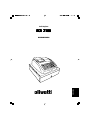 1
1
-
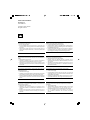 2
2
-
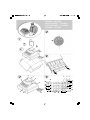 3
3
-
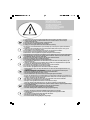 4
4
-
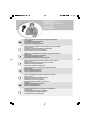 5
5
-
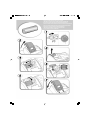 6
6
-
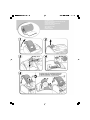 7
7
-
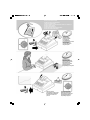 8
8
-
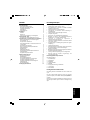 9
9
-
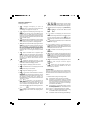 10
10
-
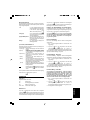 11
11
-
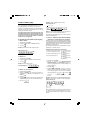 12
12
-
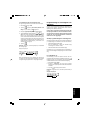 13
13
-
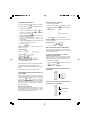 14
14
-
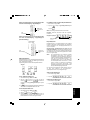 15
15
-
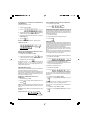 16
16
-
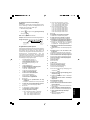 17
17
-
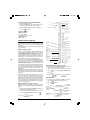 18
18
-
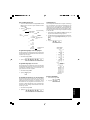 19
19
-
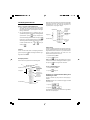 20
20
-
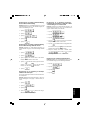 21
21
-
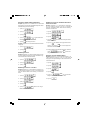 22
22
-
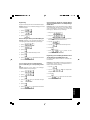 23
23
-
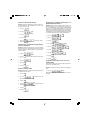 24
24
-
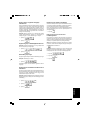 25
25
-
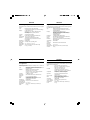 26
26
-
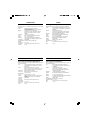 27
27
-
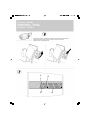 28
28
-
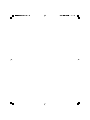 29
29
-
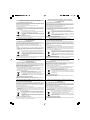 30
30
-
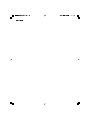 31
31
Olivetti ECR 7100 Bruksanvisning
- Kategori
- Kassaregister
- Typ
- Bruksanvisning
Relaterade papper
-
Olivetti ECR 6100 Bruksanvisning
-
Olivetti ECR 5920F Bruksanvisning
-
Olivetti ECR 6700 Bruksanvisning
-
Olivetti ECR 7700LD Eco Bruksanvisning
-
Olivetti ECR 5100 Bruksanvisning
-
Olivetti ECR 5300 Bruksanvisning
-
Olivetti ECR 6800 Bruksanvisning
-
Olivetti ECR 7900 Bruksanvisning
-
Olivetti ECR 5700 Bruksanvisning
-
Olivetti ECR 5900 Bruksanvisning